发布日期:2019-10-11 作者:雨木风林 来源:http://www.duotecz.com
今天和大家分享一下win10系统电脑屏幕一直抖动问题的解决方法,在使用win10系统的过程中经常不知道如何去解决win10系统电脑屏幕一直抖动的问题,有什么好的办法去解决win10系统电脑屏幕一直抖动呢?小编教你只需要 1、在桌面右键打开屏幕分辨率,点击高级设置,在监视器页面调整屏幕的刷新频率。 2、在不同频率下观察是否有屏幕抖动的情况,可能刷新频率75Hz会出现屏幕抖动,而把刷新频率提高到85Hz就能缓解这一情况就可以了;下面就是我给大家分享关于win10系统电脑屏幕一直抖动的详细步骤::
原因一:刷新频率设置问题:
1、在桌面右键打开屏幕分辨率,点击高级设置,在监视器页面调整屏幕的刷新频率。

2、在不同频率下观察是否有屏幕抖动的情况,可能刷新频率75Hz会出现屏幕抖动,而把刷新频率提高到85Hz就能缓解这一情况。
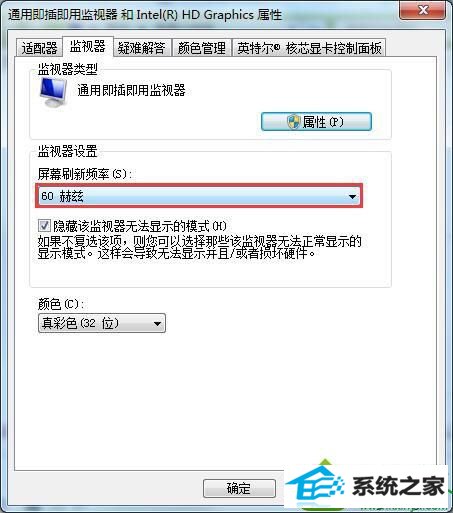
原因二:硬件故障:
1、硬件设备受到了干扰,把显示器周围存在磁场的电器移走。
2、电源线路不稳定,建议把电源线拔下在重新安装。
3、杂牌的电源或者用了比较久的电源容易造成电路不畅通,引起电脑屏幕抖动,建议更换质量更好的电源。
原因三:音响干扰显示器
音响设备会放出大量的电磁波,这有可能干扰显示器接收信号,建议把音响搬到离屏幕较远的地方。
原因四:感染病毒
有些病毒能够造成屏幕抖动的问题,甚至还有一些简单的脚本,也会造成屏幕抖动、图形翻转,可以用杀毒软件进行一次全盘扫描。
原因五:显示卡接触不良
重新安装显卡可以解决这个问题。
原因六:win10后写缓存造成屏幕抖动
打开控制面板的系统性能,在文件系统的疑难解答中禁用所有驱动器后写式高速缓存。
原因七:电源的电容原件损坏
打开主机如果你发现,主板上最大的电容元件(电源滤波电容)体积明显变大变形,则说明是电容出现了问题。更换电容就可以解决。
上述就是win10系统电脑屏幕一直抖动的七大原因及解决方法,应该说造成电脑屏幕抖动的因素有很多,只要想排查出原因,就能找到解决问题的方法。